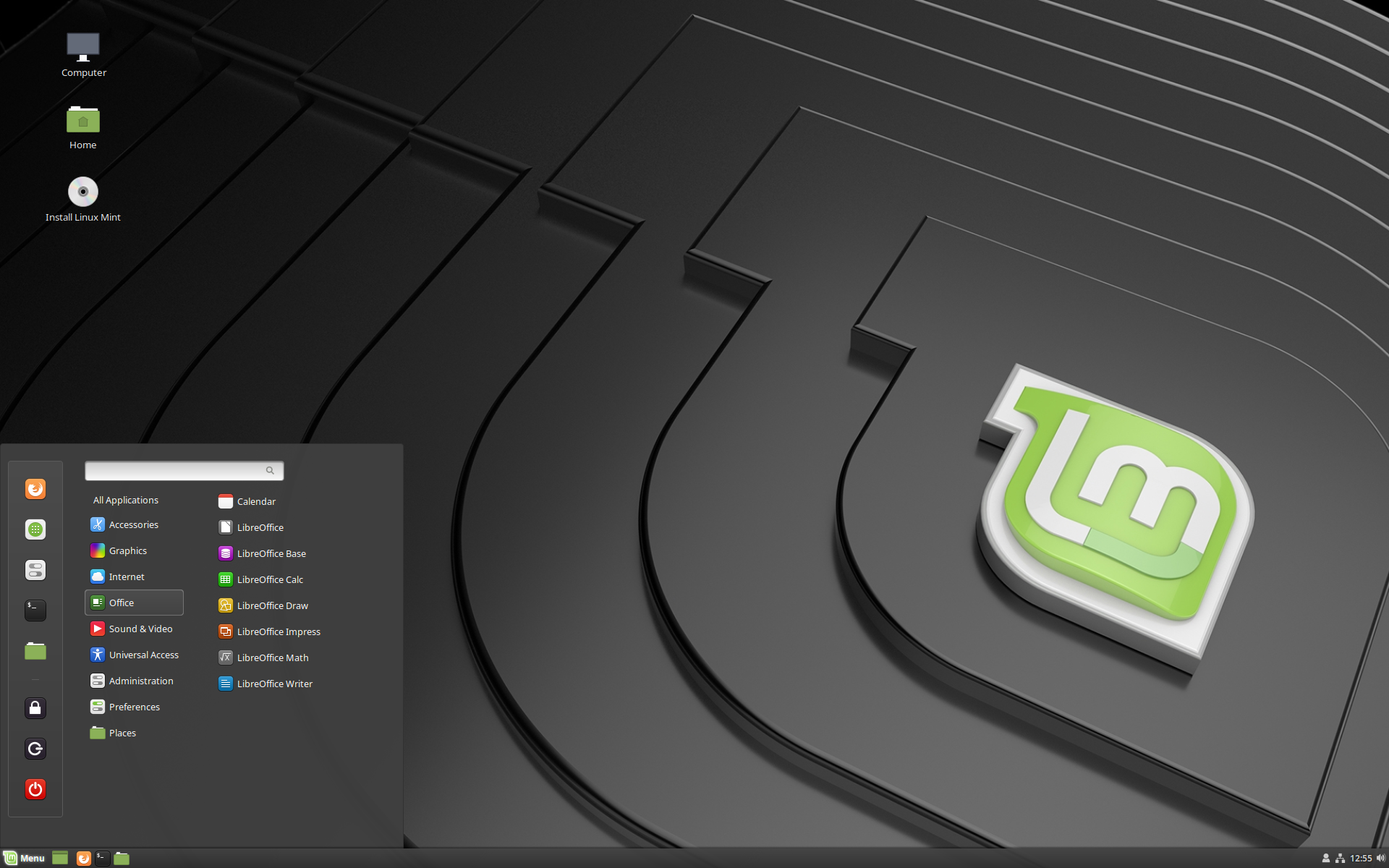Linux Mint 19にアップデートするには
Linux Mint 18.3 Cinnamon, MATE, Xfce からLinux Mint 19にアップグレードすることが可能になりました。
Linux Mint 19については過去記事にも書いていますので、そちらもあわせてごらんください。
How to upgrade to Linux Mint 19
Linux Mint 18.3は2021年までサポートされる予定ため 現状で満足している方はむやみにアップグレードをする必要はありません。
リリースノートをよく読んで、新しい機能について知った後 ライブDVD等で実際に動くか確かめた後にアップグレードをしましょう。
また、バックアップやシステムスナップショットを取ってからアップグレードを行うことをおすすめします。
アップグレードする
アップグレードするのに必要な点は以下の通りです。
- コマンドラインの使用経験
- Linux Mint 18.3のCinnamon、MATE、Xfceのいずれかのエディションであること
- タイムシフトのインストール(apt install timeshift) 及び スナップショットの作成
- LightDMのインストール
- 現在使用しているディスプレイマネージャを確認するには以下のコマンドで確認できます。
cat /etc/X11/default-display-manager- 結果が「/usr/sbin/lightdm」の場合は、この手順をスキップしてください。
- 結果が「/usr/sbin/mdm」の場合はlightdmに変更する必要があります。端末で以下のコマンドを入力してください。途中で、選択肢が現れたらLightDMを選択します。
apt install lightdm lightdm-settings slick-greeter apt remove --purge mdm mint-mdm-themes* sudo dpkg-reconfigure lightdm sudo reboot
以上のことを終えたら、アップグレードを行えます。
まず、アップデートマネージャーで「更新」を押した後「アップデートをインストール」を押してすべての更新を適用しておきます。
次に、端末を開いて「編集」→「プロファイル設定」→「スクロール」をクリックして無制限に設定しておきます。
そして、アップグレードツールをインストールします。
apt install mintupgrade
アップグレードがあるか確認するには、以下のコマンドを実行してください。
mintupgrade check
アップグレードを、適用するには以下のコマンドを実行します。
注意:このコマンドを実行すると、アップグレードが開始します。一度実行してしまうと、スナップショットを復元する以外もとに戻す方法はありません。この手順を実行する前にシステムのスナップショットを作成したか確認してください。
mintupgrade upgrade
アップグレードが行われます。